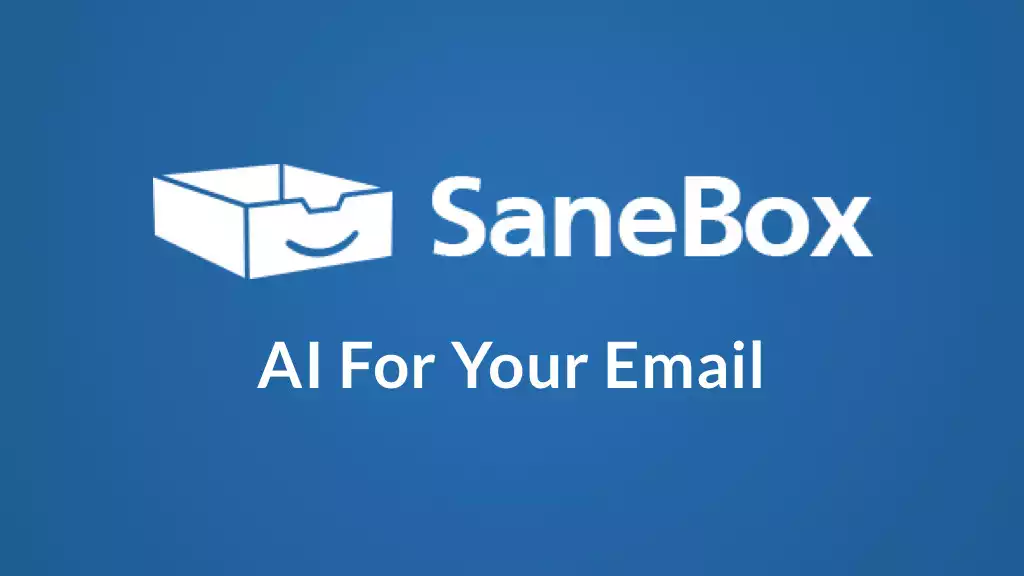- De basis van tevoren
- Belangrijkste verschillen tussen SaneBox vs Mailstrom
- Wat is SaneBox?
- Wat is Mailstrom?
- Belangrijkste functies van SaneBox
- Mailstrom - de belangrijkste functies
- SaneBox vs. Mailstrom: Prijzen
- SaneBox
- Mailstrom
- SaneBox vs. Mailstrom: Voor- en nadelen
- SaneBox vs. Mailstrom: Alternatieven om te proberen
- FAQ's
- SaneBox vs Mailstrom vergeleken: Samengevat ...
Laatst bijgewerkt op maart 14, 2024 door Ewen Finser
Als je bovenop je e-mails wilt zitten, kan het gebruik van een programma voor het opschonen/organiseren van e-mails helpen. Mijn SaneBox vs Mailstrom vergelijking kan je helpen het juiste platform te vinden.
Ik ben al een tijdje op zoek naar een hulpmiddel om mijn e-mails te organiseren; het kan lastig zijn om zowel voor werk als privé e-mails een overzicht te houden.
Dus ik heb elk van deze getest tools voor e-mailbeheer om een idee te krijgen van hoe ze werken en of ze het echt makkelijker maken om met een drukke inbox om te gaan.
SaneBox en Mailstrom bieden uitstekende functies, zoals e-mailorganisatie, automatische filtering en uitstekende beveiliging.
Ik verkoos echter het ene boven het andere! Bekijk de volgende sectie voor mijn oordeel over welke van SaneBox vs Mailstrom vergeleken het beste is, en blijf lezen om meer te weten te komen over elk platform.
De basis van tevoren
Mijn favoriet vandaag is SaneBox. Ik geef de voorkeur aan de UI en het is veel gebruiksvriendelijker in het algemeen.
Ik vind het fijn dat het algoritme alles regelt, zodat ik me in de toekomst niet meer hoef bezig te houden met het sorteren van mijn e-mails. Ik hou ook van de extra functies die het biedt.
Mailstrom heeft ook een aantal goede functies, waaronder de mogelijkheid om e-mails massaal te verwijderen, af te melden en te blokkeren.
Lees de belangrijke e-mail in je Postvak In. Vergeet veilig de rest. SaneBox's A.I. identificeert belangrijke e-mail en organiseert automatisch de rest om u te helpen geconcentreerd te blijven. Gebruik onze gekoppelde exclusieve $25 coupon tegoed als je je aanmeldt voor het betaalde plan!
Belangrijkste verschillen tussen SaneBox vs Mailstrom
De belangrijkste verschillen tussen SaneBox vs Mailstrom zijn:
- SaneBox automatisch organiseert e-mails in de juiste mappen, terwijl Mailstrom het makkelijker maakt om e-mails te bekijken die al in je inbox staan.
- SaneBox heeft een aantal goede extra functies, waaronder de Do Not Disturb-functie, terwijl Mailstrom dat niet heeft.
- Bij SaneBox duurt het vrij lang voordat het werkt, terwijl Mailstrom supersnel is.
- SaneBox heeft meer opties qua ondersteuning, terwijl Mailstrom er minder heeft.
Wat is SaneBox?
SaneBox is een e-mailbeheersysteem. Het gebruikt een algoritme om e-mails in de juiste mappen te filteren, waardoor het makkelijker wordt om een drukke inbox te beheren.
SaneBox is een geweldig hulpmiddel voor iedereen, zowel voor werk als privé.
Wat is Mailstrom?
Mailstrom is een hulpmiddel voor het organiseren van e-mail waarmee je je inbox kunt bijhouden. Je kunt e-mails snel afhandelen en zelfs bijhouden hoeveel e-mails je ontvangt of verstuurt.
Ik raad Mailstrom aan om een grote, logge inbox te beheren.
Belangrijkste functies van SaneBox
Laten we de belangrijkste functies van SaneBox in meer detail bekijken.
UX/UI

Ik hou van de gebruikersinterface van SaneBox. Het is misschien niet de meest trendy, maar het is duidelijk en gemakkelijk te navigeren.
Er is een kleine leercurve voor nieuwe gebruikers, maar het is geen overweldigend platform om onder de knie te krijgen.
Ik vind het fijn dat ze een goed inwerkproces hebben voor nieuwe gebruikers. Het is heel eenvoudig om aan de slag te gaan, hoewel het wel even duurt voordat SaneBox je e-mails verwerkt, vooral als je een behoorlijk grote inbox hebt!
Ik had pas uren na het aanmelden toegang tot sommige functies (zoals de Digest), iets om in gedachten te houden.
E-mailfiltering en -training
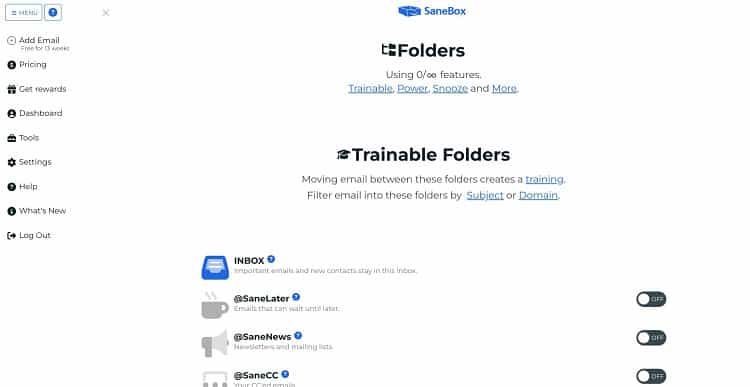
SaneBox filtert e-mails in verschillende mappen. Het doet dit door een algoritme te trainen dat begrijpt welke e-mails waar naartoe moeten.
Je kunt aangepaste mappen instellen voor je e-mails. Ik vind dit handig; freelancers zullen het fijn vinden om e-mails te kunnen filteren in mappen voor specifieke projecten of klanten, bijvoorbeeld.
Als je op afstand werken en je wilt verschillende projecten bijhouden, dan is het handig.
Zelfs voor persoonlijke e-mails is het handig om ze automatisch in secties te sorteren.
Trainbare mappen omvatten het volgende:
- SaneLater - Deze map is voor minder dringende e-mails, zodat je ze later kunt afhandelen.
- SaneNews - Als je veel e-mailnieuwsbrieven krijgt van E-mailmarketingdienstenDit verzamelt ze allemaal op één plek.
- SaneCC - Het spreekt voor zich; al je CC'd e-mails komen hier terecht.
- SaneBlackHole - Dit zijn e-mails die Sanebox na zeven dagen automatisch verwijdert.
Er zijn ook mappen die het algoritme niet kan trainen. Dit zijn:
- SaneDoNotDisturb - Dit is voor gebruik met de functie Niet storen (waarover later meer). Het verzamelt alle e-mails die je hebt ontvangen terwijl je weg was in één map die je kunt controleren wanneer je terugkeert naar het dashboard van je e-mailprovider.
- SaneNotSpam - Dit zijn e-mails waarvan SaneBox denkt dat ze ten onrechte als spam zijn gemarkeerd in uw eigen spamfilter.
- SaneNoReplies - Dit zijn alle e-mails die je hebt verzonden, maar waarop je geen antwoord hebt ontvangen.
- Herinneringen - Dit zijn berichten van jezelf om je te herinneren aan bepaalde taken of vergaderingen.
- Bijlagen - Dit is een cloudmap die alle bijlagen van je e-mails op één plek bevat.

Je kunt mappen in- en uitschakelen, wat betekent dat je ze niet allemaal hoeft te gebruiken.
Het is echt eenvoudig en kan je helpen als je een complexe baan hebt en een moeilijke inbox die erbij hoort.
Bijvoorbeeld, projectmanagers kunnen aangepaste mappen gebruiken om specifieke projecten bij te houden.
Algoritme
Het algoritme van SaneBox verzamelt informatie uit verschillende bronnen, waaronder trefwoorden in de e-mailkoppen en de manier waarop je met e-mails omgaat.
Het vergt wel een beetje training om mee te beginnen. Eerst moet je beslissen wat je met je e-mails wilt doen, en SaneBox begint daarmee met toekomstige e-mails.
Dit kost wat tijd, maar als je eenmaal bent begonnen met het plaatsen van e-mails op de juiste plaats, zal het algoritme dit automatisch voor je regelen.

Je kunt het algoritme ook trainen met behulp van je e-mailcontacten. Dit maakt het makkelijker als je veel werkmails hebt die je in verschillende mappen moet sorteren.
Tot slot kun je e-mails trainen met behulp van trefwoorden in onderwerpkoppen. Zo kunnen bijvoorbeeld alle e-mails met de naam van een bepaald project in de titel naar de bijbehorende map gaan, of je kunt facturen rechtstreeks naar een speciale map doorsturen (dit is handig als je ze wilt bewaren voor je boekhoudinstrumenten.
Dit is niet de meest betrouwbare manier: je kunt niet controleren wat andere mensen in hun onderwerpkoppen schrijven, dus er kunnen e-mails zijn die door de mazen van het net glippen. Toch is het de moeite waard om het te proberen, en alle e-mails die er niet doorheen komen zijn nog steeds toegankelijk vanuit je algemene inbox.
Je kunt het op elk moment resetten als je een fout maakt bij het trainen van het algoritme.
Is SaneBox veilig?
Een app van derden toegang geven tot je hele inbox voelt een beetje ontmoedigend: Ik weet dat ik er een beetje nerveus over was toen ik voor het eerst begon te kijken naar tools voor het organiseren/opschonen van e-mail. Maar ik moet zeggen, SaneBox's beveiligingsgegevens zijn geweldig.
SaneBox traint het algoritme niet door de inhoud van je e-mail te lezen, maar door de e-mailheaders te scannen en te observeren hoe je met elke e-mail omgaat.
Dit betekent dat je je geen zorgen hoeft te maken dat SaneBox toegang krijgt tot de inhoud van elke e-mail, wat een opluchting is als je te maken hebt met gevoelige informatie.
Je gegevens blijven op de server en SaneBox heeft geen toegang tot je account zonder een OAuth token of een wachtwoord.
Extra functies
Er zijn een paar extra functies die ik wil uitlichten.
Ten eerste is de Deep Clean-functie geweldig als je je voor het eerst aanmeldt: als je inbox de limiet bereikt, worden e-mails uit een bepaalde periode gescand (bijvoorbeeld ouder dan een paar jaar) en worden e-mails die je het vaakst hebt ontvangen gepresenteerd, zoals gewone e-mailnieuwsbrieven. Je kunt ze dan allemaal met één klik verwijderen.
Herinneringen zijn handig, afhankelijk van of je al een takenlijst-app of een kalenderhulpmiddel; je kunt e-mailherinneringen sturen de dag voor een gebeurtenis zoals een vergadering of een verjaardag, wat geweldig is als je de neiging hebt om deze dingen te vergeten!
De functie Niet storen is bijzonder handig. Ik vind het bijvoorbeeld heel moeilijk om te stoppen met het checken van mijn e-mails als ik op vakantie ben. Met de functie Niet storen worden alle e-mails omgeleid naar een specifieke map, zodat je er minder snel bij kunt.

Als je echter een verantwoordelijke positie hebt en mensen in noodgevallen contact met je moeten opnemen, kun je teamleden een trefwoord geven. Als ze dat woord in de kop van hun e-mail gebruiken, komt de e-mail in jouw postvak terecht.
Ik vind dit fijn: het is geruststellend om te weten dat alles wat belangrijk is erdoor komt, maar dat al het andere wordt opgeborgen. Uit het oog, uit het hart (tot je terug bent, natuurlijk).
Ondersteuning voor SaneBox
Het niveau van ondersteuning hangt af van de prijsklasse waarvoor je kiest. Je kunt ondersteuning krijgen via een ticketsysteem, live chat of telefoon.
Sommige gebruikers hebben gemeld dat het ondersteuningsteam een beetje traag kan reageren, wat jammer is.
Ik moet zeggen dat het Helpcentrum erg handig is en dat ik daar alles vond wat ik nodig had toen ik net begon.
Lees de belangrijke e-mail in je Postvak In. Vergeet veilig de rest. SaneBox's A.I. identificeert belangrijke e-mail en organiseert automatisch de rest om u te helpen geconcentreerd te blijven. Gebruik onze gekoppelde exclusieve $25 coupon tegoed als je je aanmeldt voor het betaalde plan!
Mailstrom - de belangrijkste functies
Laten we nu eens diep in Mailstrom duiken!
UX/UI
Mailstrom is meteen een beetje overweldigender wat betreft de gebruikersinterface. Bekijk mijn inbox aan het begin van mijn proefperiode:

Je ziet meteen dat er veel te doen is. Het kostte me iets meer tijd om Mailstrom te verkennen in vergelijking met SaneBox, en er is hier een diepere leercurve.
Ze hebben echter wel een goed inwerkproces voor nieuwe gebruikers.
E-mail Organisatie
Je kunt e-mails bekijken op specifieke criteria:

Dit is eigenlijk heel handig. Ik kom van Gmail en het is fijn om de contactpersonen die ik het meest gebruik gemakkelijk te kunnen zien en meteen alle e-mails te kunnen zien die ik ooit van hen heb ontvangen.
Onderwerp' is een interessante map. Het toont de titels van je e-mails, die je kunt doorzoeken.
Als je bijvoorbeeld zoekt op 'Factuur', krijg je elke e-mail met dat in het onderwerp. Dat is erg handig en het werkt erg snel, gezien de grootte van mijn inbox!
Mailinglijsten' toont elke e-mail van een e-mailmarketingdienst. Dat is handig, want zo kun je op elke e-mail klikken, oudere nieuwsbrieven inhalen of zelfs meteen blokkeren, je ervoor afmelden of ze als spam markeren.

Je kunt ook e-mails op tijd bekijken, zodat je snel elke e-mail van elke maand van elk jaar kunt oproepen sinds je de account hebt ingesteld.
Met 'Winkelen' kun je kassabonnen van je favoriete online winkels bekijken, terwijl je met 'Formaat' e-mails op grootte kunt bekijken.
E-mailbeheer
Laten we het eens hebben over enkele interessante functies voor e-mailbeheer van Mailstrom.

- Chill: Hiermee worden e-mails van een bepaalde afzender naar een 'Chill'-map gestuurd. Je kunt een datum instellen waarop ze terug moeten keren naar je primaire inbox, wat handig is als je dit soort e-mails later moet afhandelen.
- Verlopen: Hierdoor worden e-mails van een specifieke afzender in de toekomst automatisch verwijderd.
- Blok: Hiermee worden e-mails van specifieke afzenders automatisch geblokkeerd, zodat ze in de toekomst je inbox niet meer bereiken.
- Archief: Als je e-mails niet wilt verwijderen, maar ze nu niet nodig hebt, kun je ze archiveren. Dit houdt die e-mails veilig maar uit de weg, zodat je ze niet hoeft te zien in een onoverzichtelijke inbox.
- Afmelden: Hiermee kun je je snel en eenvoudig afmelden voor mailinglijsten (afhankelijk van de instellingen met de afzender: er kunnen wat extra stappen bij komen kijken).
- Spam: Dit markeert alle e-mails van deze afzender als spam, zodat ze je inbox niet meer bereiken.
Dit werkt goed. Soms vergeet ik me uit te schrijven voor marketinge-mails of heb ik gewoon geen tijd om ze te vinden en me handmatig uit te schrijven. Ik vind het fijn dat Mailstrom dit supergemakkelijk maakt.

Wat de meeste indruk op me maakte was de snelheid: e-mails van een bepaalde afzender massaal kunnen verwijderen is een uitstekende manier om ruimte vrij te maken in een bijna volle inbox.
Mailstrom Analytics
Je kunt snel analyses van je e-mails bekijken en meer specifiek hoe je inbox is veranderd sinds je Mailstrom gebruikt.

Het laat je bijvoorbeeld snel zien hoeveel e-mails er zijn verwijderd en hoeveel je er hebt ontvangen.
Ik vind ook de knop 'Ongedaan maken' erg handig. Hiermee kun je al je taken van die dag bekijken en ze met één klik ongedaan maken. Dit betekent dat je niet in paniek hoeft te raken als je per ongeluk honderden belangrijke e-mails verwijdert!
Is Mailstrom veilig?
Net als SaneBox heeft Mailstrom goede beveiligingskenmerken. Mailstrom downloadt informatie over je e-mails (onderwerpregels en metadata zoals de datum, afzender en het onderwerp).
Het slaat wachtwoorden op met AES-encryptie.
Je kunt er meer over lezen op hun veelgestelde vragen pagina.
Mailstrom ondersteuning
Mailstrom biedt ondersteuning in de vorm van e-mail. Het is teleurstellend dat ze hier niet meer opties bieden.
Ze verwijzen naar hun FAQ-pagina als je ondersteuning nodig hebt, maar dat dekt niet alles wat je nodig hebt als er iets misgaat.
SaneBox vs. Mailstrom: Prijzen
Laten we eens kijken naar de prijzen voor beide platforms.
SaneBox
SaneBox geeft je een paar tools om uit te kiezen:
- Herinneringen
- Bijlagen
- SaneNotSpam
- SaneNoReplies
- SaneDoNotDisturb
- Snooze tot ...
- Snooze voor ...
Snack - $7/maand
Dit is het basisniveau en geeft je toegang tot SaneBox voor één e-mailadres en 2 functies uit de bovenstaande lijst.
Lunch - $12/maand
Met dit plan kun je SaneBox gebruiken voor twee e-mailadressen en krijg je toegang tot live chatondersteuning. U kunt ook zes functies uit de lijst kiezen.
Diner - $36/maand
Dinner geeft je toegang tot SaneBox voor vier e-mailaccounts. Het geeft toegang tot telefonische ondersteuning en geeft je toegang tot alle functies uit de lijst.
Voorgerecht - 7¢/dag
Dit plan is een goedkope optie, die je toegang geeft tot 1 functie uit de lijst voor 1 e-mailaccount.
Ik raad aan om SaneBox's gratis proef. Hiermee kun je zien of SaneBox voor jou zou werken en daarna kun je het deïnstalleren en gaan e-mails terug naar je normale inbox.
Lees de belangrijke e-mail in je Postvak In. Vergeet veilig de rest. SaneBox's A.I. identificeert belangrijke e-mail en organiseert automatisch de rest om u te helpen geconcentreerd te blijven. Gebruik onze gekoppelde exclusieve $25 coupon tegoed als je je aanmeldt voor het betaalde plan!
Mailstrom
Dit is de prijsstelling van Mailstrom.
Basis - $9/maand of $59,95/jaar
Dit omvat:
- Live inbox
- Onbeperkte verwijdering
- Tot 1 e-mailaccount toevoegen
- Tot 10.000 inbox e-mails laden
- Tot 200 filters
- Gereedschappen koelen, verlopen en blokkeren
Plus - $14/maand of $99,95/jaar
- Alles in de Basis-account
- Tot 3 e-mailaccounts toevoegen
- Tot 250.000 inbox e-mails laden
- Tot 400 filters
Pro - $29,95/maand of $199,95/jaar
- Alles in het Plus-plan
- Tot 20 e-mailaccounts toevoegen
- Onbeperkte inboxgrootte
- Tot 1000 filters
De prijzen zijn redelijk en vergelijkbaar met die van SaneBox. Ik zou aanraden om hun gratis proef als je meer wilt weten.
SaneBox vs. Mailstrom: Voor- en nadelen
Hier zijn de beste en slechtste onderdelen van elk platform, naar mijn mening:
SaneBox Voordelen
- Duidelijke UI
- Eenvoudig aan de slag met een goed inwerkproces
- Gemakkelijk om het algoritme te trainen
- Goed beveiligingsbeleid
- Aangepaste mappen zijn geweldig voor het organiseren van je inbox
- Goede extra functies, zoals de functie Niet storen
SaneBox nadelen
- Het ondersteuningsteam reageert soms traag
- Beperkt tot 6 aangepaste mappen
Mailstrom Pro's
- Goed inwerkproces
- Uitstekende hulpmiddelen voor organiseren
- Maakt het supergemakkelijk om e-mails te blokkeren of af te melden
- Handig om je e-mails te kunnen bekijken aan de hand van specifieke statistieken
- Snelle laadtijden
- Inclusief analyses en een 'Ongedaan maken'-knop
Mailstorm nadelen
- UI is een beetje overweldigend
- Steilere leercurve
- Beperkte mogelijkheden voor ondersteuning
SaneBox vs. Mailstrom: Alternatieven om te proberen
Laten we eens kijken naar enkele alternatieven als je wilt blijven zoeken:
HEY

HEY is handig als je je inbox overweldigend vindt: het leert welke e-mails belangrijk zijn (onbelangrijke e-mails worden getagd zodat ze je inbox niet verstoppen) en laat je die zien, waarbij de rest in mappen wordt gefilterd om later af te handelen.
MailButler
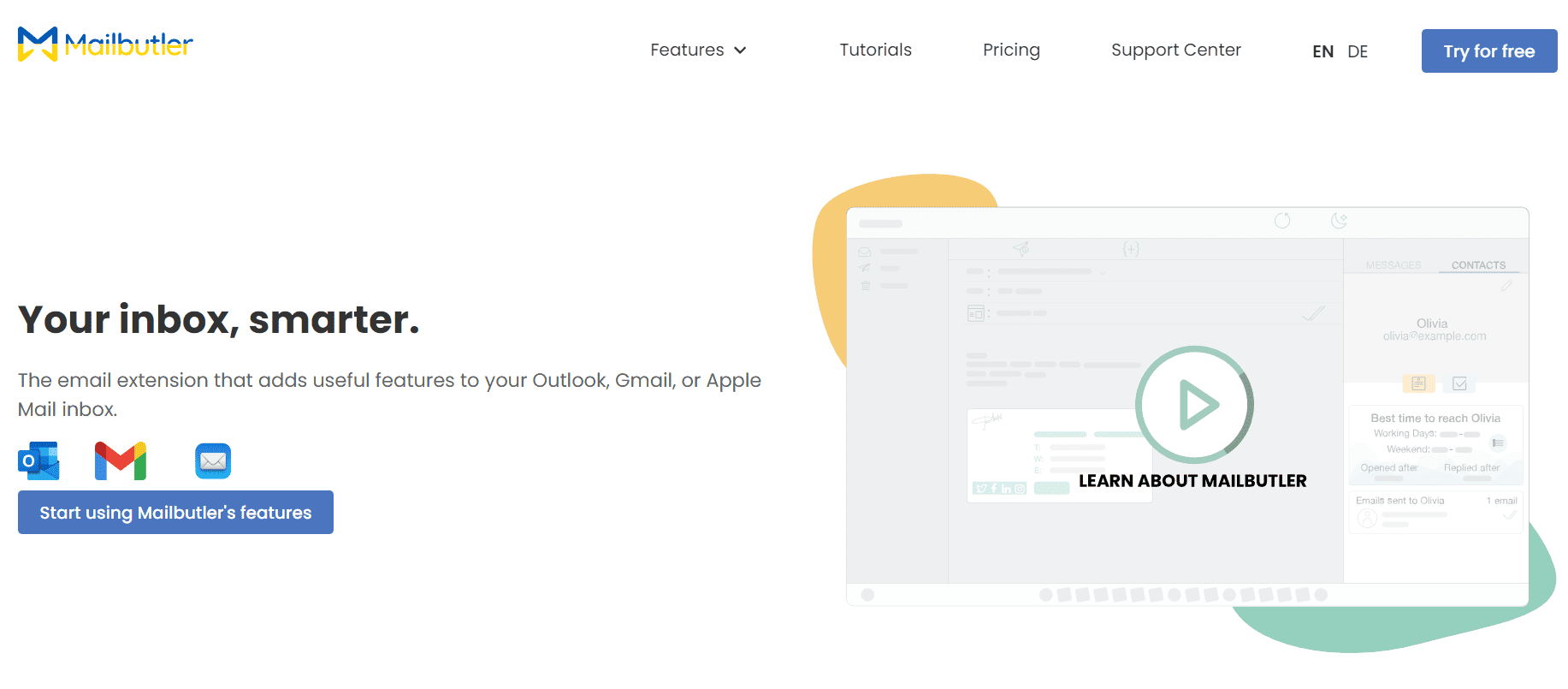
Mailbutler kan je helpen je e-mails te beheren en bevat taakbeheer, aangepaste e-mailhandtekeningen en slimme planning.
Verder lezen: Mailbutler vs SaneBox vergeleken.
lockrMail

lockrMail filtert e-mails vooraf en zet ze op de juiste plaats zodat je ze niet allemaal van tevoren hoeft af te handelen. Het heeft ook een geweldig beveiligingsbeleid.
Bovenmenselijk

Bovenmenselijk is een supersnelle manier om e-mails af te handelen, waarbij gebruik wordt gemaakt van een unieke Command Center e-mailtool om sneller op e-mails te kunnen reageren. Je kunt er meer over lezen in onze SaneBox vs. Superhuman vergelijking.
Lees verder: Superhuman vs SaneBox. en mijn Top Superhuman alternatieven.
FAQ's
Vraag: Wat gebeurt er met mijn inbox als ik SaneBox of Mailstrom wil opzeggen?
Vraag: Wat gebeurt er als SaneBox of Mailstrom uitvalt?
Vraag: Hoe veilig zijn SaneBox en Mailstrom?
SaneBox vs Mailstrom vergeleken: Samengevat ...
Ik vond het leuk om SaneBox het meest. Het is gebruiksvriendelijker en ik vind het fijn dat ik een beetje tijd kan besteden aan het trainen van e-mails en SaneBox voor de rest kan laten zorgen. Ik geniet van de Do Not Disturb functie; voor degenen onder ons die het moeilijk vinden om uit te schakelen, is het een game-changer.
Ik moet echter wel Mailstrom voor de snelheid en het gemak waarmee je e-mails kunt vinden. Als je ooit een e-mail bent kwijtgeraakt in je inbox en tijd hebt verspild met zoeken, zul je waarderen hoe Mailstrom dit makkelijker maakt.
Lees de belangrijke e-mail in je Postvak In. Vergeet veilig de rest. SaneBox's A.I. identificeert belangrijke e-mail en organiseert automatisch de rest om u te helpen geconcentreerd te blijven. Gebruik onze gekoppelde exclusieve $25 coupon tegoed als je je aanmeldt voor het betaalde plan!